7-Zip设置多线程压缩方法
时间:2025-09-03 11:41:32 343浏览 收藏
对于一个文章开发者来说,牢固扎实的基础是十分重要的,golang学习网就来带大家一点点的掌握基础知识点。今天本篇文章带大家了解《7-Zip设置压缩线程数教程》,主要介绍了,希望对大家的知识积累有所帮助,快点收藏起来吧,否则需要时就找不到了!
要在7-Zip中合理设置压缩线程数以提升性能,首先在图形界面中依次点击“工具”→“选项”→“压缩”标签页,找到“线程数”并设置为与CPU逻辑核心数一致;其次在命令行中使用“-mmt=线程数”参数指定线程数量,例如“-mmt=8”表示使用8条线程;最后注意线程数不应超过CPU逻辑核心数,同时根据系统负载和文件大小调整线程数,以避免性能下降或系统响应变慢。

在使用 7-Zip 时,如果你的电脑有多个 CPU 核心,合理设置压缩线程数可以有效提升压缩速度,尤其是在处理大文件或大量文件时。下面是一些实用的操作建议,帮助你优化多核心性能。

如何在图形界面中设置压缩线程数
7-Zip 的默认压缩设置已经启用了多线程,但你可以手动调整线程数量来更贴合你的硬件配置:
- 打开 7-Zip 文件管理器
- 点击顶部菜单的“工具” → “选项”
- 在“压缩”标签页中找到“线程数”设置
- 设置的线程数建议与你的 CPU 核心数一致,例如 4 核 CPU 可以设置为 4 线程
如果你不确定 CPU 有多少核心,可以在任务管理器(Windows)中查看“性能”选项卡下的逻辑处理器数量。
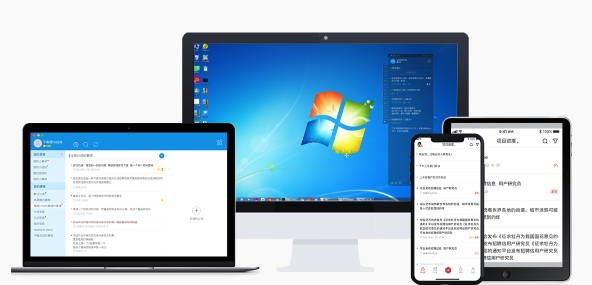
命令行下如何指定线程数
如果你习惯使用命令行或者在写脚本,可以通过 -mmt 参数来控制线程数。例如:
7z a -mmt=8 archive.7z folder/
上面这条命令中,-mmt=8 表示使用 8 条线程进行压缩。如果你的 CPU 有 8 个逻辑核心,这个设置就是合适的。
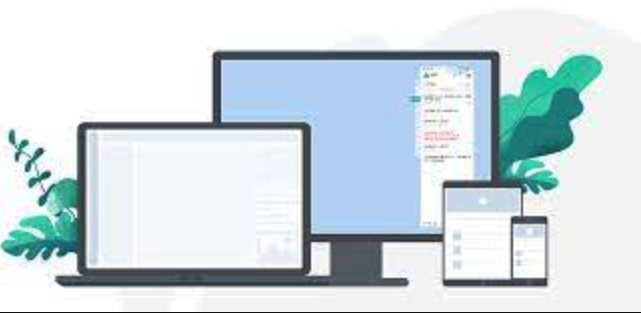
默认情况下,7-Zip 会自动根据 CPU 核心数启用多线程,但手动指定线程数可以更精确地控制资源使用,尤其在后台任务较多时,可以避免资源争抢。
多线程压缩对性能的影响
启用多线程压缩后,压缩速度会有明显提升,特别是使用 LZMA 或 LZMA2 算法时。不过,线程数并不是越多越好:
- 线程数超过 CPU 逻辑核心数,可能会导致性能下降
- 如果同时运行其他高负载任务,建议适当减少线程数
- 对于小文件,多线程带来的收益有限,可以保持默认设置
如果你在压缩过程中发现系统响应变慢,可以尝试减少线程数,或者选择较低的压缩级别。
基本上就这些。合理设置线程数可以让 7-Zip 更高效地利用你的硬件资源,提升压缩效率。
今天关于《7-Zip设置多线程压缩方法》的内容介绍就到此结束,如果有什么疑问或者建议,可以在golang学习网公众号下多多回复交流;文中若有不正之处,也希望回复留言以告知!
-
501 收藏
-
501 收藏
-
501 收藏
-
501 收藏
-
501 收藏
-
414 收藏
-
219 收藏
-
111 收藏
-
130 收藏
-
491 收藏
-
320 收藏
-
403 收藏
-
461 收藏
-
265 收藏
-
210 收藏
-
182 收藏
-
465 收藏
-

- 前端进阶之JavaScript设计模式
- 设计模式是开发人员在软件开发过程中面临一般问题时的解决方案,代表了最佳的实践。本课程的主打内容包括JS常见设计模式以及具体应用场景,打造一站式知识长龙服务,适合有JS基础的同学学习。
- 立即学习 543次学习
-

- GO语言核心编程课程
- 本课程采用真实案例,全面具体可落地,从理论到实践,一步一步将GO核心编程技术、编程思想、底层实现融会贯通,使学习者贴近时代脉搏,做IT互联网时代的弄潮儿。
- 立即学习 516次学习
-

- 简单聊聊mysql8与网络通信
- 如有问题加微信:Le-studyg;在课程中,我们将首先介绍MySQL8的新特性,包括性能优化、安全增强、新数据类型等,帮助学生快速熟悉MySQL8的最新功能。接着,我们将深入解析MySQL的网络通信机制,包括协议、连接管理、数据传输等,让
- 立即学习 500次学习
-

- JavaScript正则表达式基础与实战
- 在任何一门编程语言中,正则表达式,都是一项重要的知识,它提供了高效的字符串匹配与捕获机制,可以极大的简化程序设计。
- 立即学习 487次学习
-

- 从零制作响应式网站—Grid布局
- 本系列教程将展示从零制作一个假想的网络科技公司官网,分为导航,轮播,关于我们,成功案例,服务流程,团队介绍,数据部分,公司动态,底部信息等内容区块。网站整体采用CSSGrid布局,支持响应式,有流畅过渡和展现动画。
- 立即学习 485次学习
